जब माइक्रोसॉफ्ट ने विंडोज 10 में कॉर्टाना वॉयस असिस्टेंट को जोड़ा, तो बहुत से लोगों ने अपने पीसी से बात करने के विचार पर जोर दिया, जबकि कॉर्टाना सब कुछ कर सकता है। बहरहाल, विंडोज के पिछले संस्करण भी वाक् पहचान का समर्थन करते हैं, इसलिए अपने पीसी को अपनी आवाज से नियंत्रित करना हमेशा संभव रहा है।
इस आलेख में दी गई जानकारी विंडोज 10, विंडोज 8 और विंडोज 7 पर लागू होती है।
नीचे की रेखा
विकलांगता या चोट सहित कई कारण हैं, क्यों हो सकता है कि कोई व्यक्ति पीसी को नेविगेट करने के लिए अपने हाथों का उपयोग करने में सक्षम न हो। यही कारण है कि वाक् रिकग्निशन को विंडोज़ में बनाया गया था - उन लोगों की मदद करने के लिए जिन्हें शारीरिक समस्या से उबरना है।फिर भी, वाक् पहचान उन लोगों के लिए भी एक बेहतरीन उपकरण है जो वॉयस इंटरेक्शन के साथ प्रयोग करना चाहते हैं या हर समय अपने पीसी को नियंत्रित करने के लिए अपने हाथों का उपयोग नहीं करना चाहते हैं।
Windows भाषण पहचान कैसे चालू करें
आप कंट्रोल पैनल में विंडोज स्पीच रिकग्निशन चालू कर सकते हैं। विंडोज के प्रत्येक संस्करण के लिए इंटरफ़ेस थोड़ा अलग है, लेकिन वाक् पहचान को सक्रिय करने के चरण मूल रूप से समान हैं:
-
विंडोज कंट्रोल पैनल खोलें और सर्च बॉक्स में स्पीच रिकॉग्निशन एंटर करें।

Image -
खोज परिणामों में बोली पहचान शुरू करें चुनें।

Image -
एक नई विंडो संक्षेप में बताती है कि वाक् पहचान क्या है। विंडो के नीचे अगला चुनें।

Image -
स्पीच रिकग्निशन के लिए आपके द्वारा उपयोग किए जाने वाले माइक्रोफ़ोन के प्रकार के आगे वाले बटन को चुनें और फिर अगला चुनें।

Image विंडोज आपके पास मौजूद माइक्रोफ़ोन के प्रकार की पहचान करने में काफी अच्छा है, लेकिन आपको अभी भी यह सुनिश्चित करना चाहिए कि चयन सही है।
-
माइक्रोफ़ोन के उचित स्थान के बारे में युक्तियाँ पढ़ें और अगला चुनें।

Image -
यह सुनिश्चित करने के लिए कि आपका माइक्रोफ़ोन ठीक से काम कर रहा है और वॉल्यूम का स्तर सही है, टेक्स्ट की कुछ पंक्तियाँ पढ़ें। बोलने के बाद, अगला चुनें।

Image बोलते समय, आपको वॉल्यूम इंडिकेटर को ग्रीन ज़ोन में बने रहना चाहिए। यदि यह इससे अधिक हो जाता है, तो आपको नियंत्रण कक्ष में अपने माइक्रोफ़ोन की मात्रा को समायोजित करने की आवश्यकता है।
-
जब आप माइक्रोफ़ोन सेट होने की पुष्टि देखते हैं तो
फिर से अगला चुनें।

Image -
चुनें दस्तावेज़ समीक्षा सक्षम करें विंडोज़ को आपके पीसी पर दस्तावेज़ों और ईमेल कैश को देखने की अनुमति देने के लिए और फिर अगला चुनें। यह ऑपरेटिंग सिस्टम को आपके द्वारा आमतौर पर उपयोग किए जाने वाले सामान्य शब्दों और वाक्यांशों को समझने में मदद कर सकता है।

Image आप इस सुविधा को सक्षम करना चाहते हैं या नहीं यह तय करने से पहले Microsoft के गोपनीयता कथन पढ़ें। वैकल्पिक रूप से, आप दस्तावेज़ समीक्षा अक्षम करें चुन सकते हैं।
-
मैनुअल और वॉयस एक्टिवेशन मोड में से चुनें और फिर अगला चुनें।
- मैनुअल मोड का अर्थ है कि आवाज देने से पहले आपको कीबोर्ड शॉर्टकट जीत + Ctrl का उपयोग करना होगा आदेश
- वॉयस एक्टिवेशन मोड यह कहकर सक्रिय होता है "सुनना शुरू करें ।"
- वाक पहचान को बंद करने के लिए दोनों तरीके "Stop लिसनिंग" कमांड का उपयोग करते हैं।
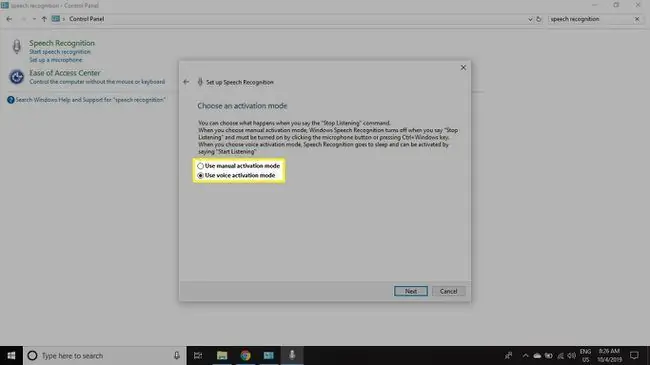
Image -
विंडोज स्पीच रिकग्निशन रेफरेंस कार्ड देखने और प्रिंट करने के लिए
संदर्भ पत्र देखें चुनें। फिर अगला चुनें।

Image संदर्भ कार्ड डाउनलोड करने के लिए आपको इंटरनेट से जुड़ा होना चाहिए।
-
सुनिश्चित करें कि स्टार्टअप पर स्पीच रिकग्निशन चलाएँ चेक किया गया है और अगला एक आखिरी बार चुनें।

Image -
स्पीच रिकग्निशन टूल के बारे में अधिक जानने के लिए स्टार्ट ट्यूटोरियल चुनें या स्किप ट्यूटोरियल चुनें।

Image यदि आप ट्यूटोरियल को छोड़ने का निर्णय लेते हैं, तो आप हमेशा कंट्रोल पैनल > स्पीच रिकग्निशन > पर नेविगेट कर सकते हैं। भाषण ट्यूटोरियल इसे देखने के लिए।
विंडोज स्पीच रिकग्निशन का उपयोग कैसे करें
एक बार यह सक्षम हो जाने के बाद, स्पीच रिकग्निशन टूल आपकी स्क्रीन के शीर्ष पर दिखाई देता है। इसे सक्रिय करने के लिए "सुनना शुरू करें" कहें या जीतें + Ctrl टाइप करें। आपको एक ध्वनि सुनाई देनी चाहिए जिससे आपको पता चल सके कि वाक् पहचान तैयार है और सुन रहा है। यदि आप कभी कुछ ऐसा मांगते हैं जिसे वाक् पहचान नहीं कर सकती, तो आपको एक त्रुटि ध्वनि सुनाई देती है।
कुछ कमांड किसी भी समय उपयोग किए जा सकते हैं, जबकि अन्य संदर्भ संवेदनशील होते हैं। उदाहरण के लिए, जब आप किसी टेक्स्ट दस्तावेज़ में होते हैं, तो वाक् पहचान का उपयोग करने से आपके शब्द पृष्ठ पर जुड़ जाते हैं।
यदि आप विंडोज वॉयस कमांड का उपयोग करके एक नया माइक्रोसॉफ्ट वर्ड दस्तावेज़ बनाना चाहते हैं, तो यहां बताया गया है:
-
वाक पहचान को सक्रिय करें और कहें "ओपन वर्ड ।"

Image -
नया दस्तावेज़ खोलने के लिए "रिक्त दस्तावेज़" बोलें।

Image -
कहें "हैलो कॉमा में आपका स्वागत है वाक् पहचान अवधि ।"
आवाज आदेशों के साथ पाठ जोड़ते समय, आपको विराम चिह्न निर्दिष्ट करना होगा।

Image
वाक पहचान सभी तृतीय-पक्ष कार्यक्रमों के साथ पूरी तरह से काम नहीं करता है। उदाहरण के लिए, आपका पसंदीदा टेक्स्ट एडिटर श्रुतलेख स्वीकार नहीं कर सकता है, लेकिन प्रोग्राम खोलना और बंद करना, साथ ही साथ मेनू नेविगेट करना, काफी अच्छा काम करता है।
कॉर्टाना के साथ वाक् पहचान का उपयोग करना
विंडोज 10 उपयोगकर्ताओं के लिए ध्यान देने योग्य एक मुद्दा यह है कि यदि आप स्पीच रिकग्निशन सक्रिय होने पर "हे कॉर्टाना" वॉयस कमांड का उपयोग करने का प्रयास करते हैं तो आप निराशा में भाग लेंगे।इसे दूर करने के लिए, आप कॉर्टाना का उपयोग करने से पहले "स्टॉप लिसनिंग" कमांड के साथ स्पीच रिकग्निशन को बंद कर सकते हैं। वैकल्पिक रूप से, "ओपन कॉर्टाना" कहें और फिर कॉर्टाना सर्च बॉक्स में अपने अनुरोध को इनपुट करने के लिए स्पीच रिकग्निशन की "टाइपिंग" कार्यक्षमता का उपयोग करें।






